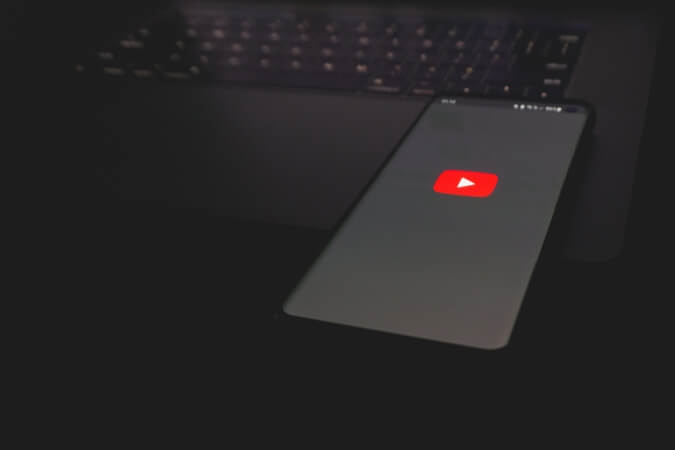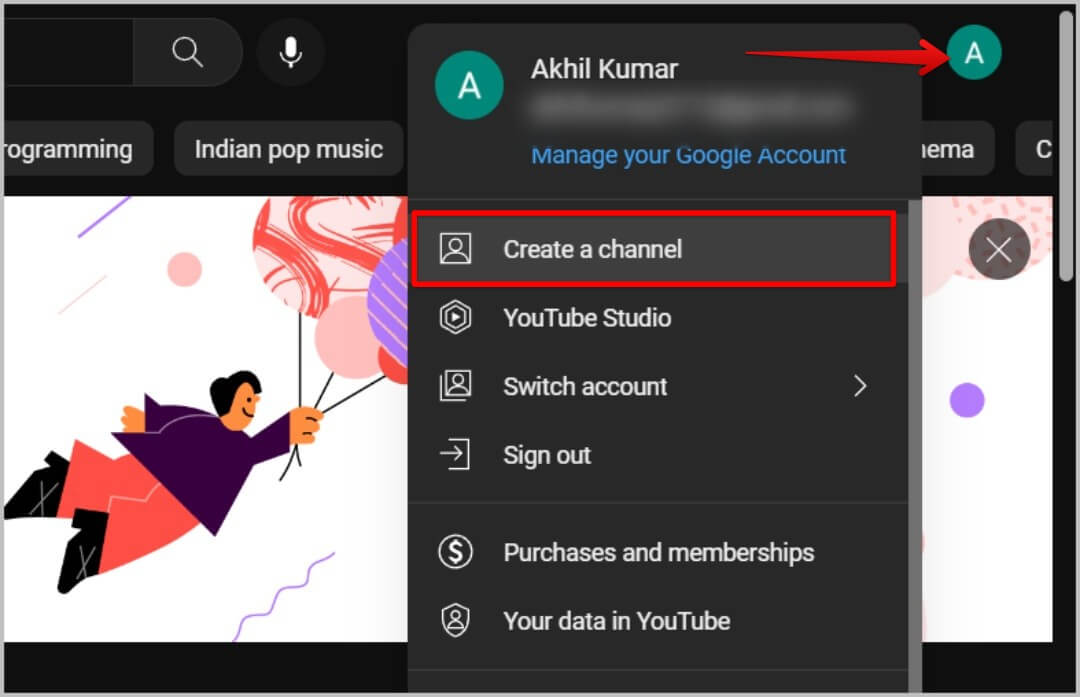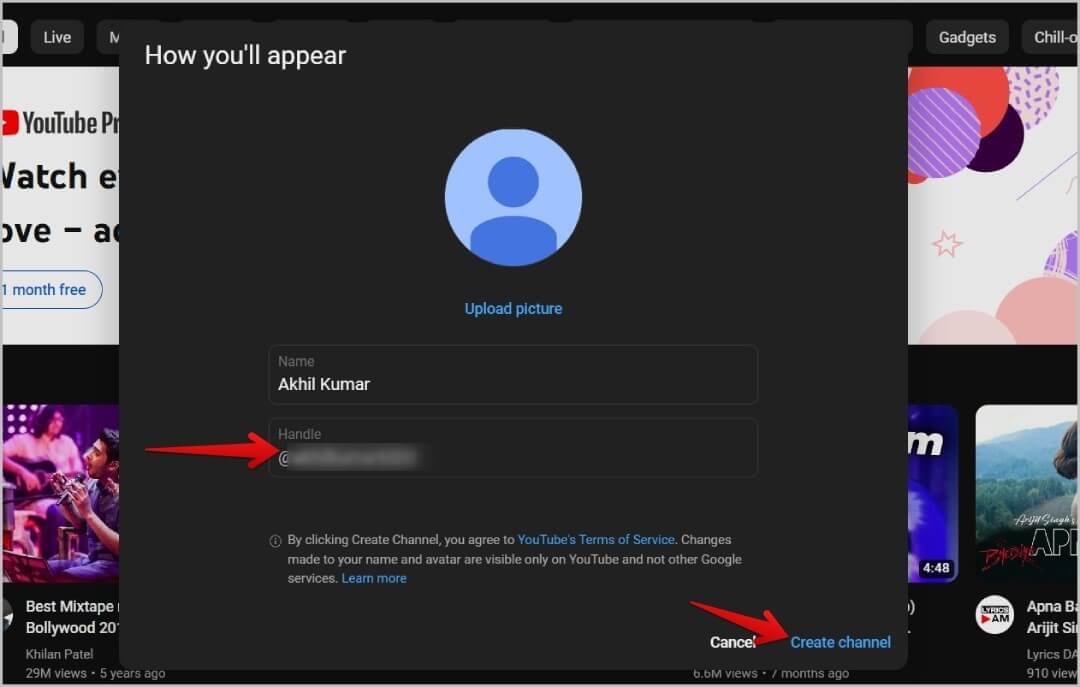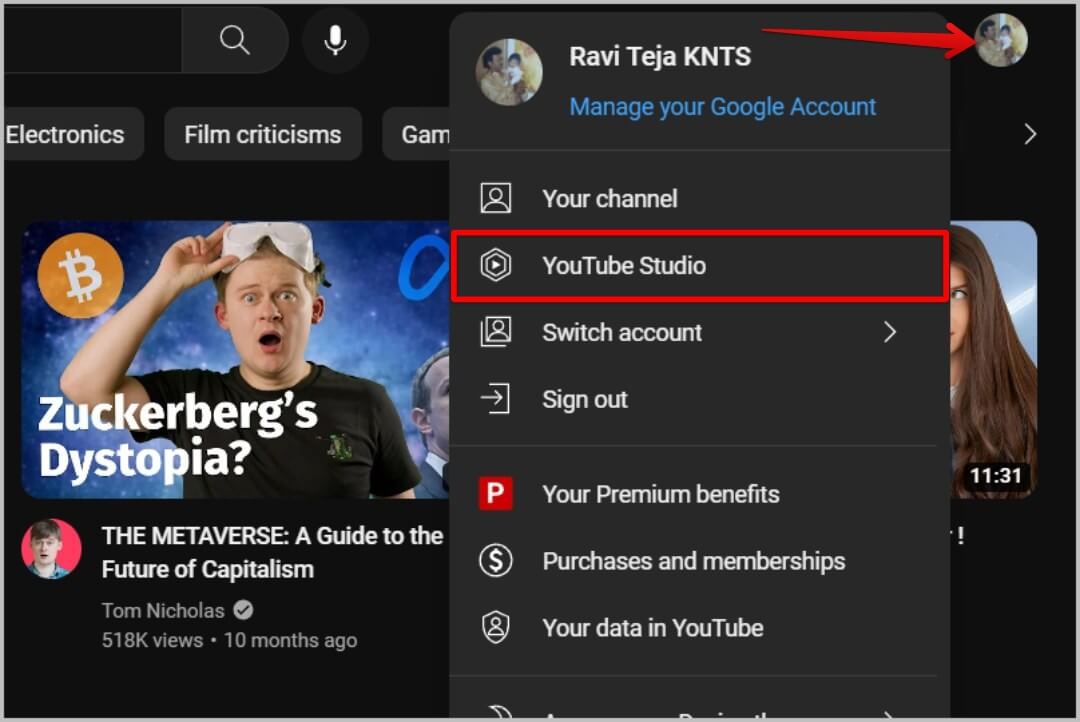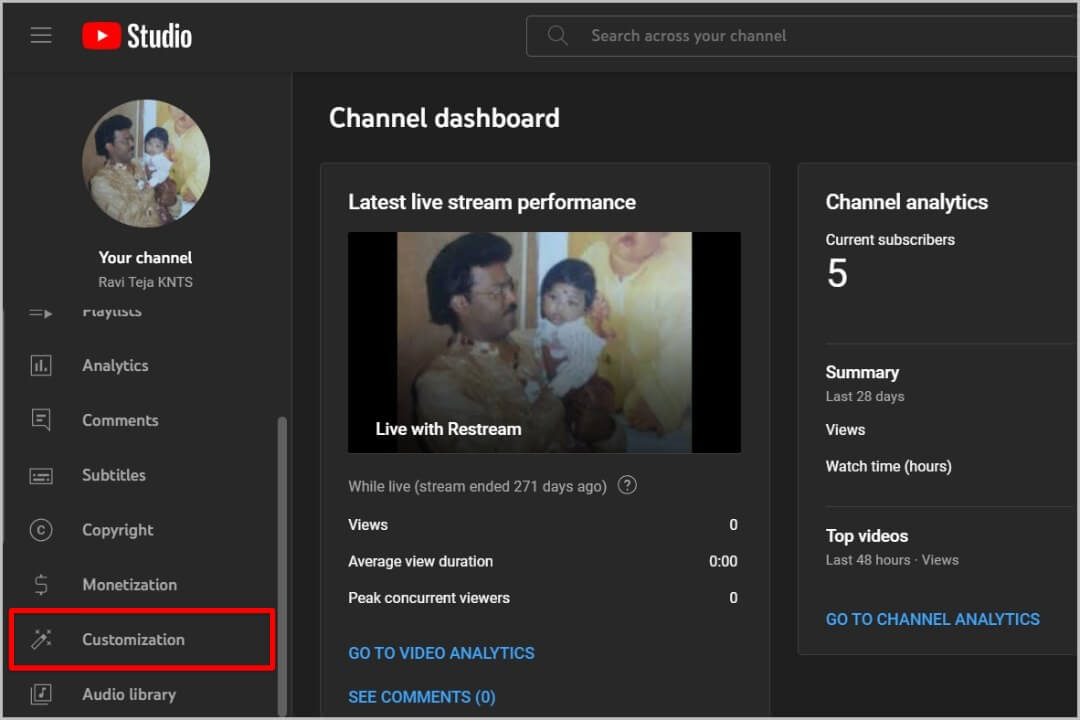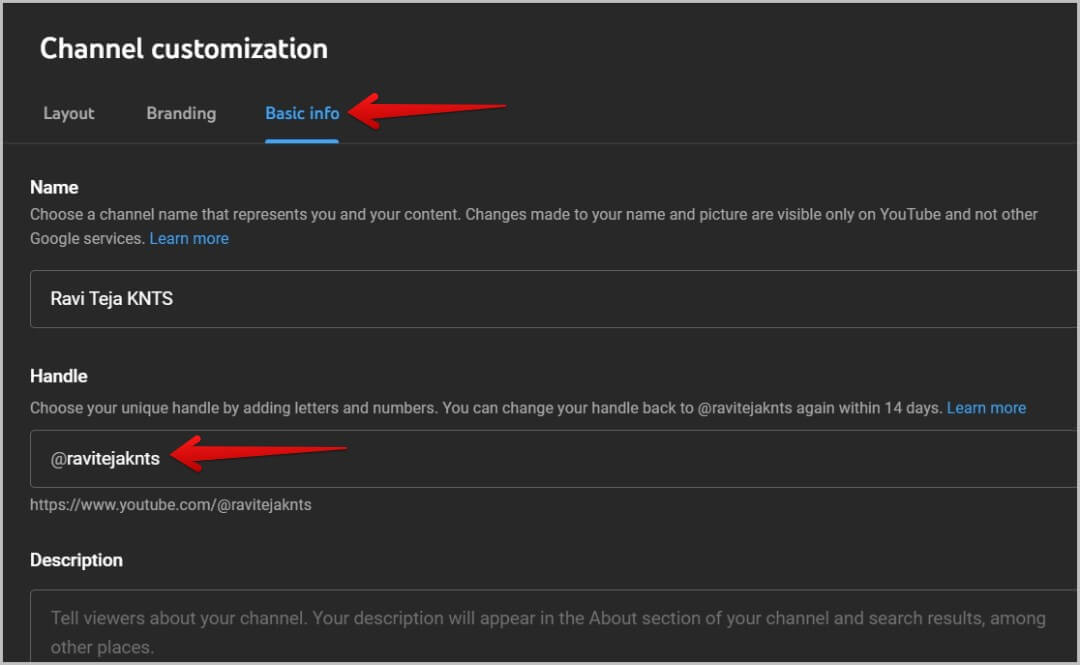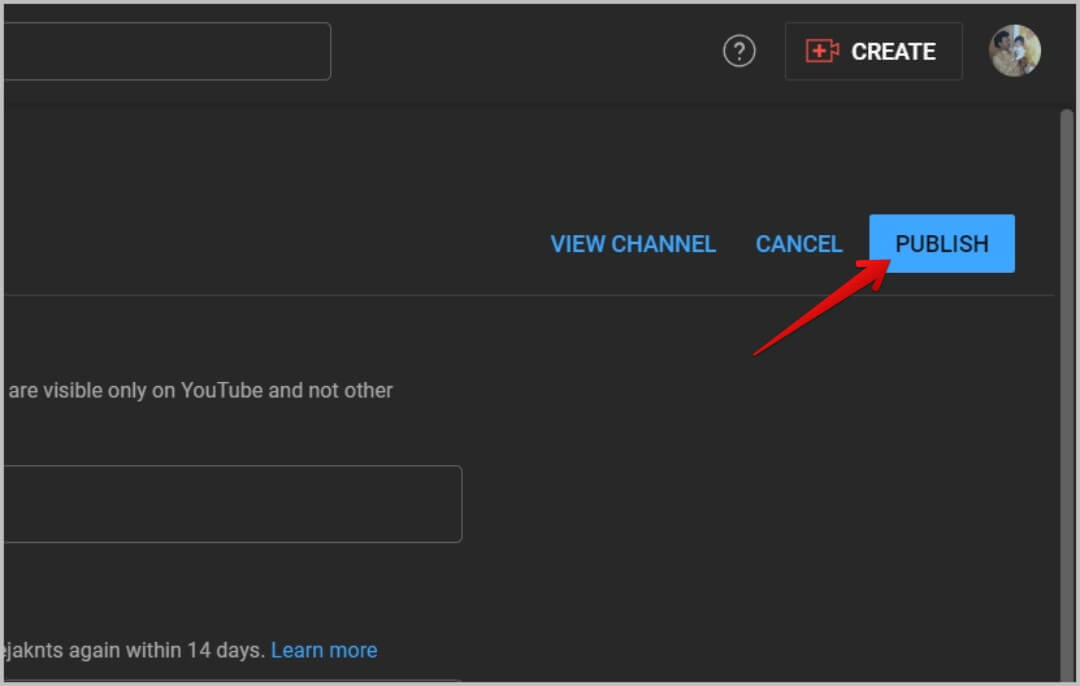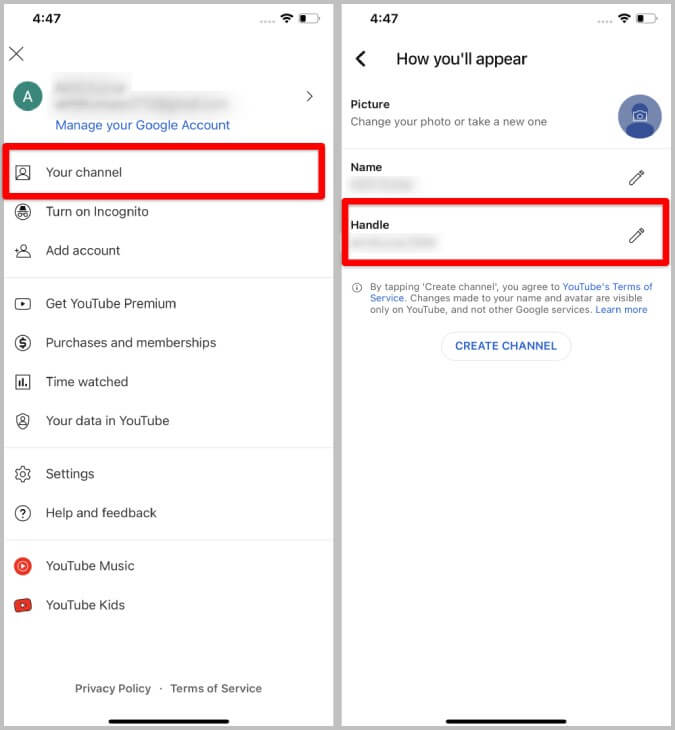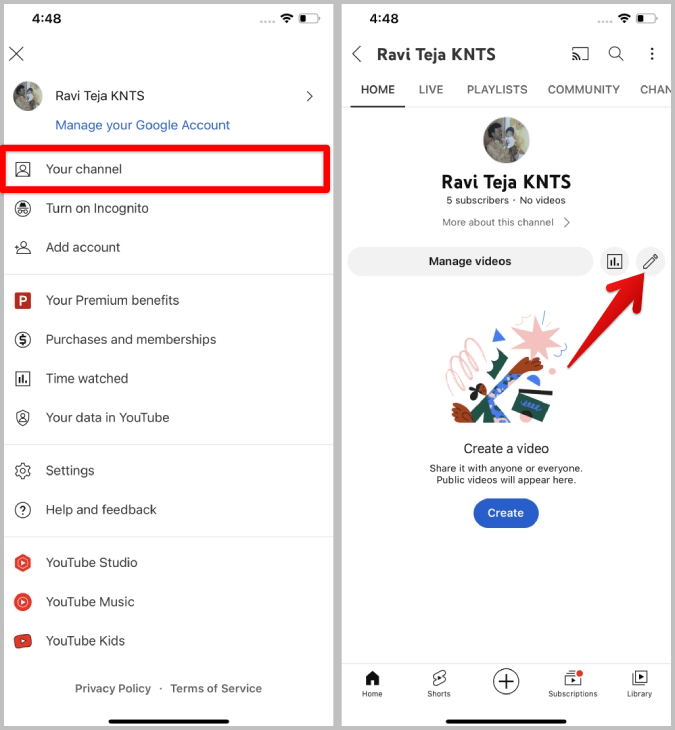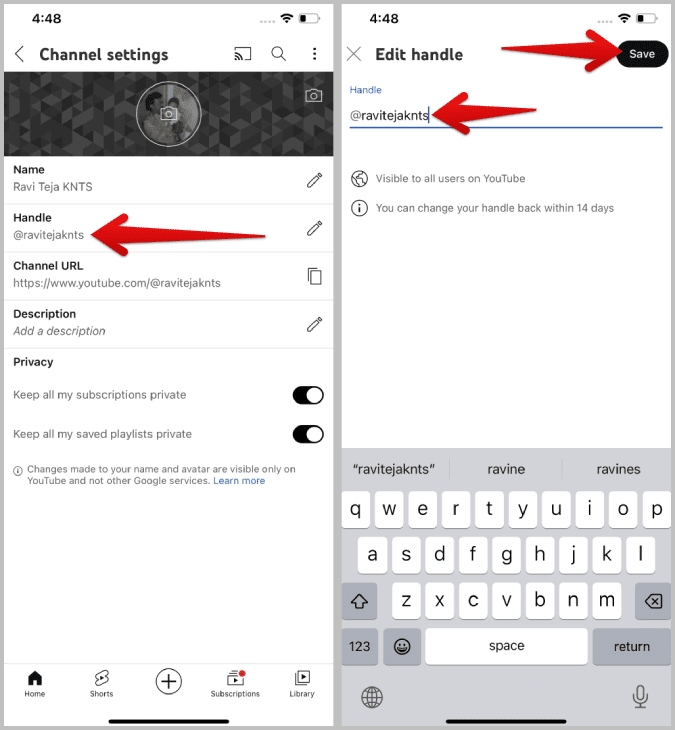Cómo establecer o cambiar el nombre de usuario/identificador de YouTube
A partir de ahora, YouTube tiene un nombre de canal y una URL para cada canal. Si bien son algo útiles, ambos tienen su propia cuota de problemas. Los nombres de los canales no son únicos y las URL son difíciles de recordar. Es por eso que lanzaron YouTube Handles. Son como nombres de usuario para una cuenta de YouTube. Dado que son únicos para cada cuenta y fáciles de recordar, vienen con múltiples beneficios. Aquí se explica cómo configurar o cambiar su nombre de usuario de YouTube o el nombre de usuario tanto en la computadora de escritorio como en el dispositivo móvil.
Cosas que debe saber sobre los identificadores de YouTube
Antes de reclamar su ID de YouTube, hay algunas cosas que debe saber y tener en cuenta.
1. Los identificadores de YouTube son solo nombres de usuario para su cuenta de canal. Todo el mundo puede crear uno fácilmente desde plataformas móviles y de escritorio.
2. Como Asma Usuarios , usted debería ser Los mangos son únicos. Y no puede usar el identificador que ya está en uso en YouTube. Además, no puede usar espacios entre los identificadores, solo puede usar el alfabeto, punto, guiones bajos, guiones y números. Cada nombre de identificador puede tener entre 3 y 30 caracteres.
3. Anteriormente, las personas que tenían más de 100 suscriptores Opción para crear URL personalizada. El nombre que establezca se reservará para una dirección. Enlance asignado al nombre resolver Por defecto. Sin embargo, tiene la opción de cambiarlo si es necesario.
4. Cada manija comienza con un signo @. Por ejemplo, a7lahome Es una dirección de 7lahome.
5. Puede agregar este identificador a youtube.com y crea una URL personalizada. por ejemplo , youtube.com/@a7lahome es URL del canal.
6. A diferencia de las URL personalizadas anteriores, solo se permitía la aplicación de canales con más de 100 suscriptores, cualquiera podía crear una dirección de YouTube y beneficiarse de una URL limpia. Tener una URL limpia ayuda a compartir y promocionar tu canal. Además, la URL no parece un enlace fraudulento con una cadena de 24 caracteres aleatorios.
7. Dado que es único para cada cuenta, puede usarlo para etiquetar amigos en los comentarios de videos, para que sean notificados.
8. Encontrará los identificadores de YouTube de otros usuarios en la página de su canal, la sección de comentarios, las noticias breves, así como en la página de resultados de búsqueda hasta el momento.
9. Lo que es más importante, esto debería reducir el spam y las estafas de YouTube. En primer lugar, los identificadores serán únicos, por lo que otros no podrán comentar con el mismo uso que el creador. A diferencia del nombre del canal, los identificadores no pueden contener emojis, etc.
10. YouTube también se asegura de que las personas no puedan crear identificadores que parezcan una URL o que incluyan números de teléfono. Esto dificulta que los estafadores incluyan sus datos de contacto para engañar a las personas.
Cómo configurar o cambiar el identificador de YouTube en el escritorio
YouTube mostrará una tarjeta en la página de inicio de YouTube Studio y también le enviará un correo electrónico con un enlace para establecer su punto de referencia de YouTube. Sin embargo, puede abrir un enlace youtube.com/mango Manualmente para configurar la perilla por primera vez. Después del 14 de noviembre de 2022, YouTube configurará automáticamente un ticker predeterminado para tu canal, pero tendrás la opción de cambiarlo.
1. Abrir navegador web El que elijas, abre YouTube , asegurate que Login Utilizando tu cuenta de Google.
2. Puede que ya tengas un canal que te ayude a comentar, suscribirte, etc. De lo contrario, toque el ícono de perfil en la esquina superior derecha y luego toque Opción Crea un canal.
3. En la ventana emergente, YouTube le da la opción de ingresar el nombre de su canal y establecer el identificador aquí. Una vez hecho esto, haga clic en Crear canal para ajustar la perilla Al mismo tiempo.
4. Si ya tiene un canal, toque Icono de perfil en la esquina arriba a la derecha y selecciona la opción YouTube Studio.
5 en Estudio de YouTube Desplácese hacia abajo y seleccione la opción Personalización en Barra lateral izquierda.
6. En la página Personalización, seleccione la pestaña Información básica en la parte superior de la página.
7. Aquí deberías encontrar una opción resolver. Como se mencionó anteriormente, será YouTube te asigna automáticamente un identificador , pero puede cambiar el nombre del indicador.
8. Una vez hecho esto, toque Botón de publicación en la esquina superior derecha.
Se ha cambiado su identificador y, si desea volver al identificador anterior, YouTube le dará 14 días de tiempo. Después de eso, ya no obstruirán su perilla anterior y cualquiera podrá usar su perilla.
Cómo configurar y cambiar el manejo de YouTube en la aplicación móvil de YouTube
Si está utilizando su teléfono móvil, puede configurar o cambiar su ID de YouTube directamente desde la aplicación de YouTube.
1. Abra una aplicación YouTube على Android و iOS Asegúrate de haber iniciado sesión con el canal correcto.
2. Si aún no tiene un canal, haga clic en el ícono de perfil en la esquina superior derecha y luego seleccione su opción de canal. Allí, puede configurar la imagen y el nombre de visualización de su canal, así como manejar el nombre. Una vez que haya terminado de editar. Presione el botón Crear canal para crear el canal y también ajuste su perilla al mismo tiempo.
3. Si tienes canal ya Al hacer clic en su canal, accederá a la página de su canal. Aquí, toca el ícono Editar al lado del ícono de Analytics.
4. Aquí deberías encontrar opción de manejar. Haz click en eso.
5. Ahora puede ajustar la perilla por primera vez. Después del 14 de noviembre de 2022, YouTube te asignará uno automáticamente, pero puedes cambiarlo desde aquí. Una vez editado, toque ahorrar.
Has cambiado correctamente tu identificador de YouTube. Incluso después del cambio, YouTube redirigirá todos los enlaces de identificadores anteriores al identificador nuevo durante 14 días. También bloqueará el mango antiguo durante 14 días para que puedas recuperarlo si lo deseas. Después de 14 días, tu mango será gratis y cualquiera podrá elegirlo.
El nombre de usuario de su cuenta de canal de YouTube
Dado que los identificadores de YouTube son como nombres de usuario, siempre es una buena idea configurarlos antes de que alguien tome su nombre de usuario preferido. Pero, si ya tiene una URL personalizada, YouTube la convertirá automáticamente en un identificador y la reservará para usted. Aunque puede cambiarlo si es necesario, no hay necesidad de apresurarse a obtener su propio nombre de usuario. Además de los controladores, YouTube tiene muchas funciones nuevas, como descargas inteligentes automáticas para descargar videos y canciones, y Remix para usar videos de YouTube en sus cortos de YouTube.